Током времена, многе неважеће или застареле иконе обавештења на траци задатака могу се појавити на страници „Прилагоди обавештења“ или „Изабери које се иконе појављују на траци задатака“ са неважећим иконама или иконама које недостају.
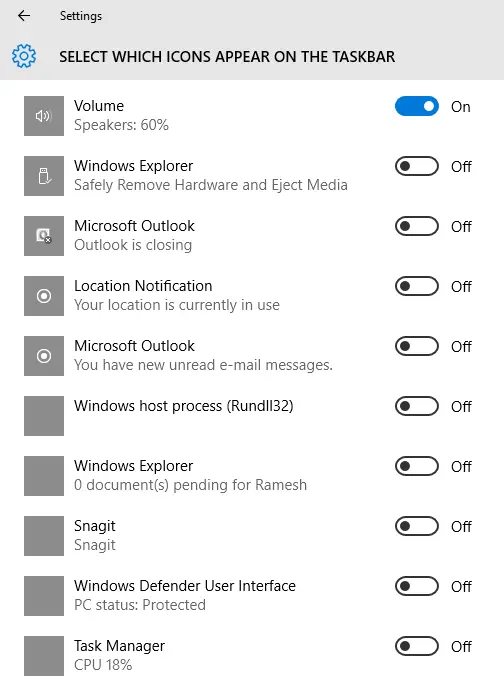
Овај чланак описује како да обришете листу прошлих и тренутних ставки у дијалогу Прилагоди обавештења у оперативном систему Виндовс. Информације и скрипта овде се примењују на све верзије оперативног система Виндовс, укључујући Виндовс 10.
Како избрисати иконе за прилагођавање обавештења у оперативном систему Виндовс
Опција 1: Брисање икона за прилагођавање обавештења помоћу скрипте
Ево ВБСцрипт-а (за Виндовс Виста, 7, 8 и 10) који брише прилагођене иконе обавештења за вас.
- Затворите све покренуте програме.
- Преузимање цлеар-нотифицатион-итемс.зип
- Распакујте и покрените цлеар-нотифицатион-итемс.вбс датотека скрипте. Брише ставке Цустомизе Нотифицатионс, аутоматски поново покреће љуску Екплорер-а.
Ево како изгледа дијалог за прилагођавање обавештења („Изаберите које се иконе појављују на траци задатака“) након брисања застарелих уноса.Прилагодите дијалог обавештења, након брисања. Програми ће поново додати своје иконе. Можете видети да су празне иконе које су се појавиле са леве стране такође поправљене. (Упоредити Снагит иконе.)
Опција 2: Ручно брисање икона за прилагођавање обавештења
Да бисте ручно обрисали листу ставки Прилагодите обавештења помоћу уређивача регистра, следите ове кораке:
- Отворите Таск Манагер притиском на Цтрл + Смена + изаћи
- Изађите (не рестартујте) љуску Екплорер-а чисто. Погледајте упутства за Виндовс Виста/7, Виндовс 8 и 10
- У овом тренутку, трака задатака и иконе на радној површини не би биле видљиве. Из менија Датотека менаџера задатака покрените уређивач регистра (
регедит.еке) - У уређивачу регистра идите до следеће гране:
ХКЕИ_ЦУРРЕНТ_УСЕР\Софтваре\Цлассес\Лоцал Сеттингс\Софтваре\Мицрософт\Виндовс\ЦуррентВерсион\ТраиНотифи
- Избришите две вредности, наиме ИцонСтреамс и ПастИцонсСтреам
- Изађите из уређивача регистра.
- Из менија Датотека менаџера задатака покрените
Екплорер.еке. Ово поново покреће Виндовс љуску.
Виндовс љуска је графички кориснички интерфејс за оперативни систем Мицрософт Виндовс. Његови примарни елементи се састоје од радне површине, траке задатака, менија Старт.
Ово брише ваше прилагођене иконе на траци са обавештењима на траци задатака.
Једна мала молба: Ако вам се допао овај пост, поделите ово?
Један твој "мали" дељење би озбиљно помогао у развоју овог блога. Неки сјајни предлози:- Пин ит!
- Поделите га на свој омиљени блог + Фацебоок, Реддит
- Твеет ит!